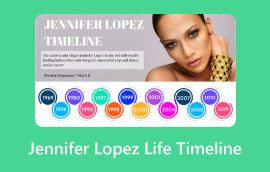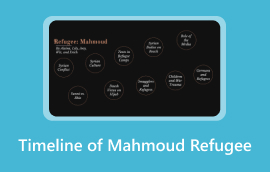Kaedah Termudah untuk Membuat Peta Minda dalam Konsep [dengan Alternatif]
Peta minda ialah alat yang berkesan untuk menyusun idea, meningkatkan produktiviti, dan merangsang sumbangsaran. Ia juga boleh membantu anda mencipta perwakilan visual yang tersusun dengan baik. Sekarang, adakah anda tahu bahawa anda boleh terus membuat peta minda yang menarik dalam Notion? Nah, Notion tidak mempunyai sebarang ciri pemetaan minda pra-bina, tetapi anda masih boleh bergantung padanya untuk mengatur idea anda dengan lebih berkesan. Dengan itu, jika anda berminat untuk mempelajari cara membuat sesuatu yang menarik peta minda dalam Notion, anda boleh menyemak panduan dalam artikel ini. Selain itu, kami akan memberikan anda alternatif terbaik kepada Notion untuk mencipta peta minda. Dengan itu, adalah lebih baik untuk mula membaca panduan ini dan mengetahui lebih lanjut tentang proses penciptaan peta minda yang terbaik.

- Bahagian 1. Apakah Peta Minda Notion
- Bahagian 2. Bagaimana Mencipta Peta Minda dalam Pengertian
- Bahagian 3. Alternatif Terbaik kepada Tanggapan untuk Membuat Peta Minda
Bahagian 1. Apakah Peta Minda Notion
Peta minda Notion ialah gambar rajah visual atau perwakilan visual yang digunakan untuk menyusun idea, konsep dan hierarki tugas menggunakan platform Notion. Tidak seperti alat pemetaan minda yang lain, Notion tidak mempunyai sebarang ciri pemetaan minda. Walau bagaimanapun, anda masih boleh mengakses alat ini dan bergantung pada pelbagai fungsi untuk mencipta peta minda, seperti alat terbenam, togol blok, senarai, jadual, pangkalan data dan banyak lagi. Dengan itu, anda boleh memastikan bahawa anda boleh mengatur semua maklumat anda dengan berkesan dalam alat ini.
Mengapa Menggunakan Peta Minda dalam Pengertian?
Platform ini menawarkan pelbagai faedah apabila membuat peta minda. Ia boleh memusatkan ruang kerja anda. Anda boleh menyimpan tugasan, nota dan sumbang saran anda di satu tempat. Selain itu, anda boleh menyusun semua maklumat anda dengan mudah dengan reka letaknya yang ringkas. Anda juga boleh mengembangkan idea jika anda mahu. Bahagian terbaik di sini ialah alat ini boleh menyokong ciri kolaboratif. Dengan ciri ini, anda boleh bekerja dan berhubung dengan pengguna lain dengan mudah dalam masa nyata. Anda juga boleh mengedit semua maklumat, menjadikannya alat membuat perwakilan visual yang ideal.
Bahagian 2. Bagaimana Mencipta Peta Minda dalam Pengertian
Adakah anda ingin membuat peta minda dalam Notion? Dalam kes itu, anda boleh menyemak semua butiran dalam siaran ini. Kami akan memberikan anda panduan langkah demi langkah yang boleh anda harapkan untuk mencipta peta minda yang berkesan dan mudah difahami. Ikut arahan di bawah untuk mempelajari proses penciptaan peta minda yang terbaik.
Buka penyemak imbas utama anda dan navigasi ke Tanggapan laman web utama. Selepas itu, jika anda ingin menguji atau menyemak keupayaan alat, anda boleh menggunakan versi Demo.
Anda kini boleh menavigasi ke Rumah bahagian dan ketik pilihan Halaman Baharu untuk membuat halaman kosong.
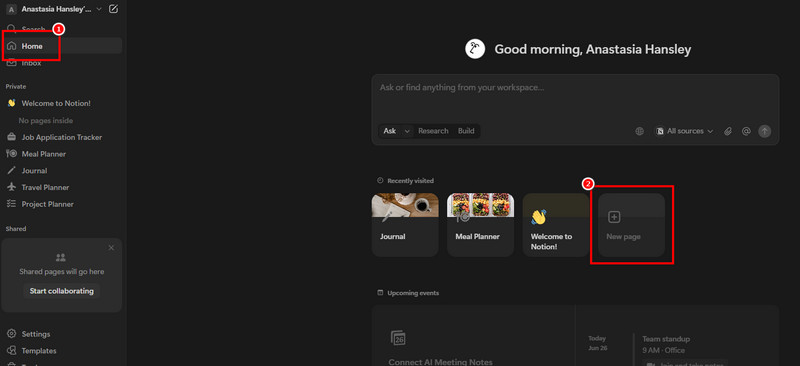
Anda juga boleh menamakan semula pilihan Halaman berdasarkan keutamaan anda.
Dari halaman baharu, teruskan ke bahagian tiga titik dan pilih Jadual pilihan. Anda boleh menambah lajur dan baris pilihan anda.
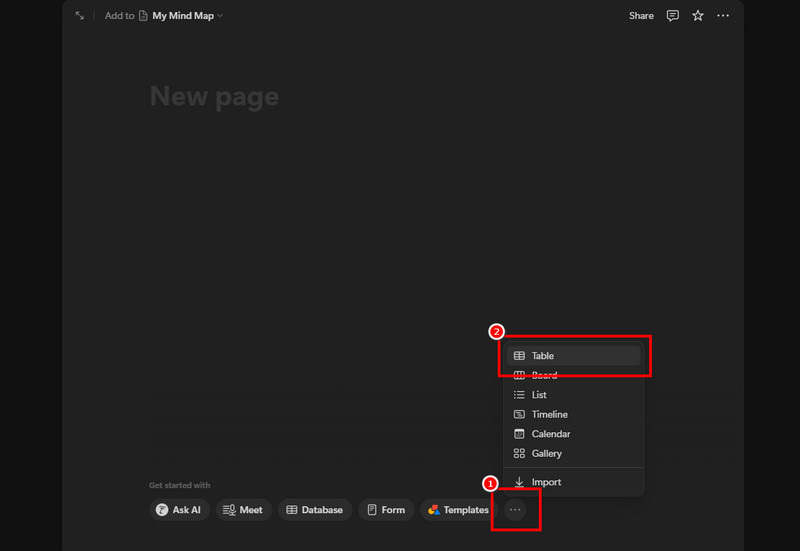
Dengan itu, anda boleh mula menyusun semua idea atau maklumat yang anda ada. Ketik jadual untuk menambah teks dan sebarang butiran yang anda perlukan.
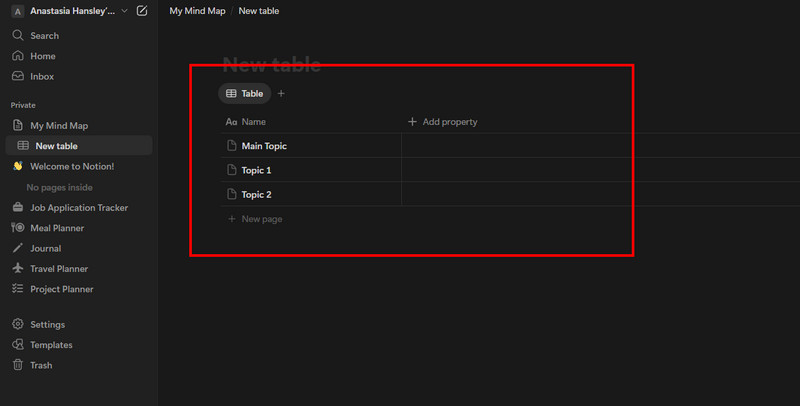
Untuk proses terakhir, pergi ke antara muka kanan atas dan tekan pilihan tiga titik. Selepas itu, ketik Eksport butang untuk mula menyimpan peta minda anda.
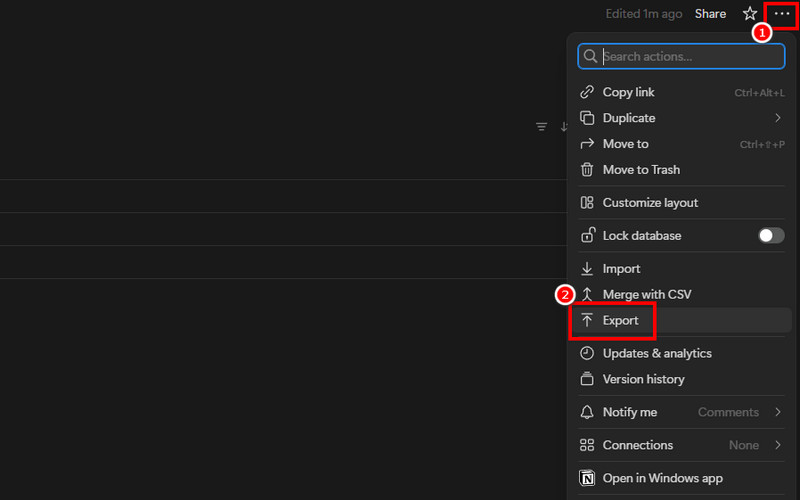
Dengan proses ini, anda boleh mencipta peta minda yang menakjubkan dengan berkesan. Anda juga boleh memasukkan semua maklumat yang diperlukan dengan cara yang teratur. Bahagian terbaik di sini ialah anda boleh menggunakan versi demo alat untuk menguji potensi keseluruhannya. Satu-satunya kelemahan di sini ialah ia tidak mempunyai ciri pemetaan minda lanjutan yang boleh dipercayai untuk mencipta perwakilan visual yang lebih kompleks.
Bahagian 3. Alternatif Terbaik kepada Tanggapan untuk Membuat Peta Minda
Proses pemetaan minda Notion sesuai jika anda mahukan gambaran visual yang ringkas. Walau bagaimanapun, kita tidak boleh menyembunyikan fakta bahawa alat itu tidak mempunyai pelbagai elemen yang tidak perlu untuk mencipta peta minda yang mengagumkan. Jika anda sedang mencari alternatif yang sangat baik, kami cadangkan menggunakan MindOnMap. Alat pemetaan minda ini sesuai jika tumpuan anda tertumpu pada mencipta peta minda yang menarik. Ini kerana ia boleh menawarkan semua ciri yang anda perlukan. Anda boleh mengakses kedua-dua bentuk asas dan lanjutan, gaya fon, saiz, warna dan tema. Apa yang kami suka di sini ialah anda boleh mengakses pelbagai templat peta minda, yang sesuai untuk mencipta pelbagai jenis perwakilan visual. Selain itu, terdapat ciri tambahan yang boleh anda andalkan, seperti ciri penjimatan automatik. Dengan ciri ini, perisian boleh menyimpan peta minda anda secara automatik setiap kali anda membuat perubahan semasa proses. Dengan itu, semua maklumat anda tidak akan hilang, yang menjadikan program ini lebih baik dan lebih ideal. Akhir sekali, anda juga boleh menyimpan peta minda akhir anda dalam format yang berbeza. Anda boleh menyimpannya dalam pelbagai format, termasuk PNG, SVG, DOC, PDF, JPG dan banyak lagi. Anda juga boleh menyimpannya pada akaun MindOnMap anda untuk mengekalkan hasilnya lebih lama.
Lebih Banyak Ciri
• Alat ini menawarkan semua ciri dan templat untuk memudahkan proses pemetaan minda yang lebih mudah.
• Ciri kolaboratif tersedia untuk sumbang saran.
• Ia boleh menyimpan peta minda dalam pelbagai format output.
• Ia boleh menawarkan ciri Tema untuk mencipta peta minda berwarna-warni.
Untuk mencipta peta minda terbaik, ikut arahan di bawah.
Akses MindOnMap pada komputer anda. Anda boleh menggunakan butang Muat Turun di bawah untuk memasangnya dan memulakan proses penciptaan peta minda.
Muat Turun Selamat
Muat Turun Selamat
Selepas melancarkan perisian, pergi ke bahagian kiri dan ketik bahagian Seterusnya. Kemudian, gunakan Carta alir ciri. Ciri ini sesuai jika anda ingin mencipta peta minda terbaik anda dari awal.
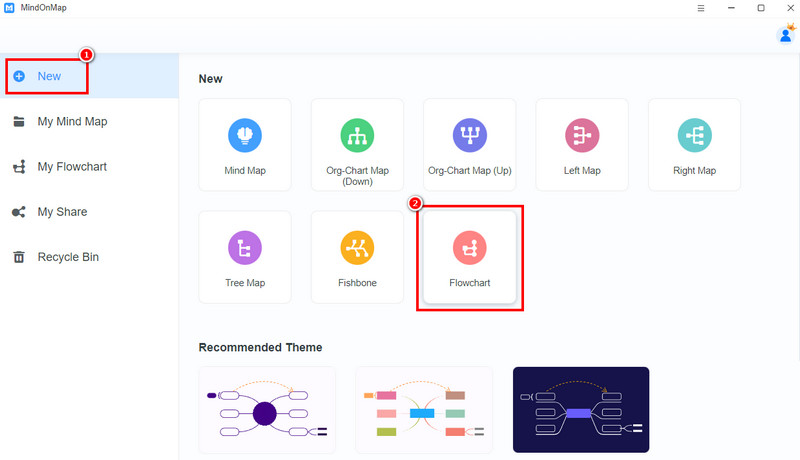
Anda kini boleh mencipta peta minda terbaik. Anda boleh meneruskan ke Umum bahagian dan gunakan semua bentuk yang diperlukan. Kemudian, klik dua kali pada bentuk untuk memasukkan semua maklumat yang anda ada.

Anda juga boleh menggunakan semua fungsi di atas untuk menukar bentuk dan warna teks, melaraskan saiz dan banyak lagi.
Setelah anda selesai membuat peta minda, anda boleh menyimpannya. Ketik pada Jimat pilihan untuk menyimpan hasilnya pada akaun MindOnMap anda. Anda juga boleh bergantung pada fungsi Kongsi jika anda ingin berkongsi peta minda dengan pengguna lain.
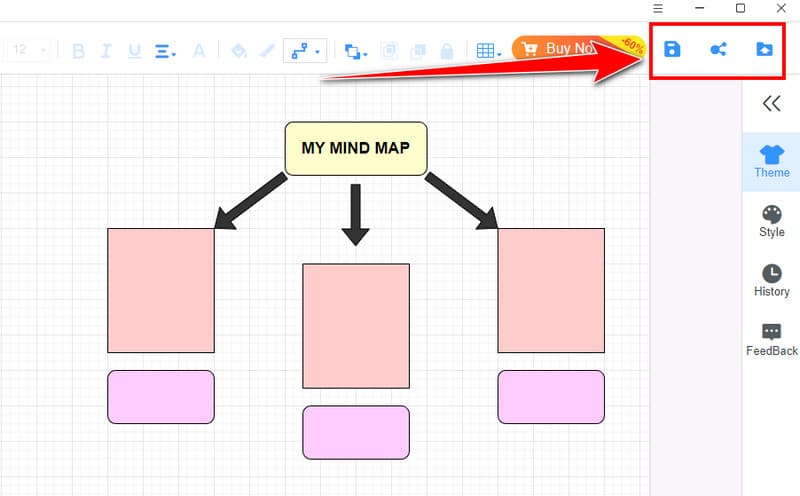
Ketik pada Eksport berfungsi untuk menyimpan peta minda dalam pelbagai format, seperti DOC, PDF, PNG, JPG, SVG dan banyak lagi.
Klik di sini untuk melihat peta minda yang lengkap.
Anda boleh menyemak arahan terperinci di atas jika anda ingin mencipta peta minda yang sangat baik menggunakan MindOnMap. Selain itu, anda boleh menganggap ini sebagai alternatif Notion terbaik, kerana ia menawarkan semua ciri yang anda perlukan untuk mencapai perwakilan visual terbaik. Anda juga boleh menggunakannya untuk membuat lebih banyak jenis peta minda, seperti peta minda menegak peta minda menegak, peta buih, peta minda mendatar, garis masa dan banyak lagi.
Kesimpulan
Untuk membuat peta minda dalam Notion, anda boleh menyemak panduan yang telah kami sediakan di atas. Dengan itu, anda boleh selesai membuat perwakilan visual yang anda mahukan. Walau bagaimanapun, tidak seperti alat pemetaan minda yang lain, Notion tidak mempunyai sebarang fungsi lanjutan yang boleh anda harapkan untuk mencipta output yang menarik. Dengan itu, jika anda sedang mencari alternatif yang sangat baik, kami mengesyorkan menggunakan MindOnMap. Ia boleh menawarkan semua ciri yang anda perlukan yang membantu anda mencipta perwakilan visual yang lebih baik.